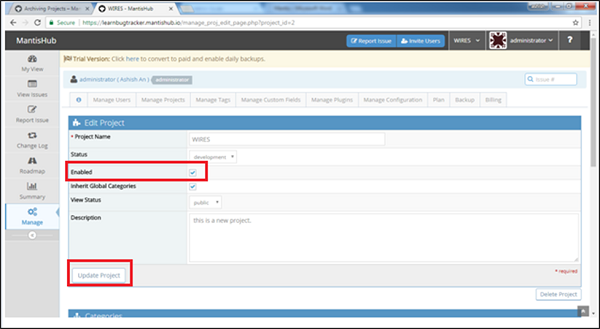Mantis - Manajemen Proyek
Untuk melakukan aktivitas Manajemen Proyek, pengguna harus memiliki izin Admin.
Buat Proyek
Berikut langkah-langkah untuk membuat sebuah proyek.
Step 1 - Login sebagai Administrator.
Step 2 - Buka bagian "Kelola" yang ada di bilah menu kiri.
Step 3 - Klik tab "Kelola Proyek".
Step 4- Untuk membuat proyek baru, klik tombol Buat Proyek Baru. Untuk mengedit proyek yang ada, klik Nama Proyek. Di sini, "Proyek Saya" adalah proyek default yang ada.
Tangkapan layar berikut menunjukkan cara membuat proyek baru.

Step 5 - Setelah mengklik Buat Proyek / Nama Proyek, formulir Buat Proyek terbuka.
Step 6 - Masukkan bidang berikut sebelum membuat -
Name - Masukkan nama proyek.
Description - Penjelasan singkat atau ringkasan proyek.
Status- Kedewasaan atau status pengembangan proyek. Ini adalah bidang informasional dan tidak memengaruhi Mantis.
View Status- Ini menentukan siapa yang dapat mengakses proyek, apakah proyek dapat dilihat oleh semua pengguna yang masuk dalam kasus proyek publik. Proyek pribadi hanya dapat dilihat oleh pengguna yang ditetapkan ke proyek atau untuk administrator.
Step 7 - Sekarang, klik tombol Add Project.
Tangkapan layar berikut menunjukkan bidang untuk masuk / edit untuk menambah / memperbarui proyek baru.

Pada pembuatan proyek yang berhasil, pengguna dapat melihat entri baru di bagian proyek seperti yang ditunjukkan pada tangkapan layar berikut.
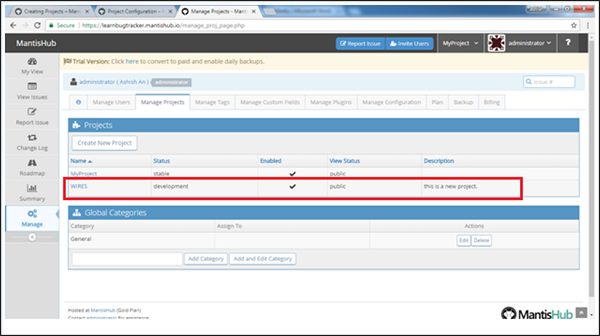
Pilih sebuah Proyek
Untuk memilih sebuah proyek, fitur navigasi tersedia di pojok kanan atas halaman. Untuk melihat opsi ini, pengguna harus berhak untuk melihat setidaknya 2 proyek. Proyek yang berhak dilihat pengguna, terdaftar di bawah opsi "Semua Proyek".
Jika pengguna memilih opsi Semua Proyek dari daftar, itu akan menampilkan semua proyek terdaftar yang berhak dilihat pengguna.
Untuk melihat proyek individu, pengguna harus memilih proyek tertentu dari daftar.
Tangkapan layar berikut menampilkan cara memilih Proyek.

Arsipkan Proyek
Jika pengguna ingin menyembunyikan proyek dari daftar proyek yang tersedia, dari daftar tarik-turun teratas, mengarsipkan proyek adalah solusinya.
Setelah proyek diarsipkan, pengguna tidak dapat melihat masalah dari masing-masing proyek.
Proyek juga dapat dibatalkan pengarsipannya berdasarkan persyaratan.
Step 1 - Buka Kelola → Kelola Proyek.
Step 2 - Klik nama Proyek yang perlu diarsipkan / tidak diarsipkan.
Step 3 - Centang / Hapus centang bidang aktifkan untuk un-arsip / arsip.
Step 4 - Klik Perbarui Proyek.
Tangkapan layar berikut menampilkan cara mengarsipkan / menghapus arsip proyek.